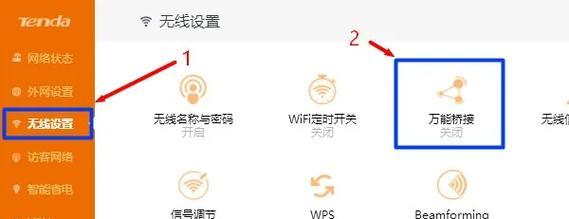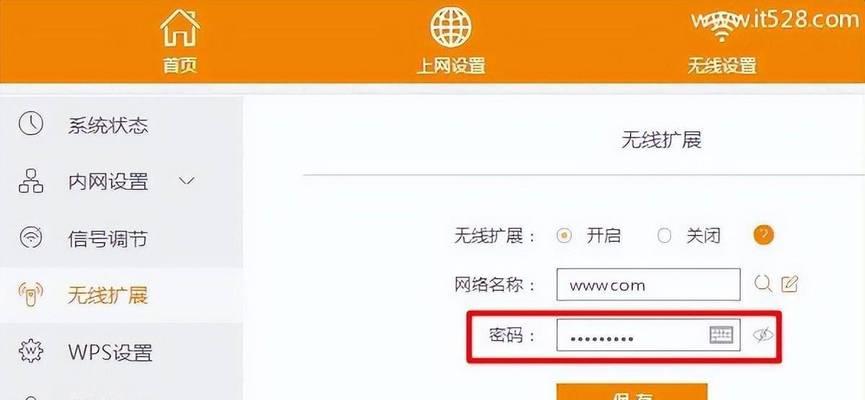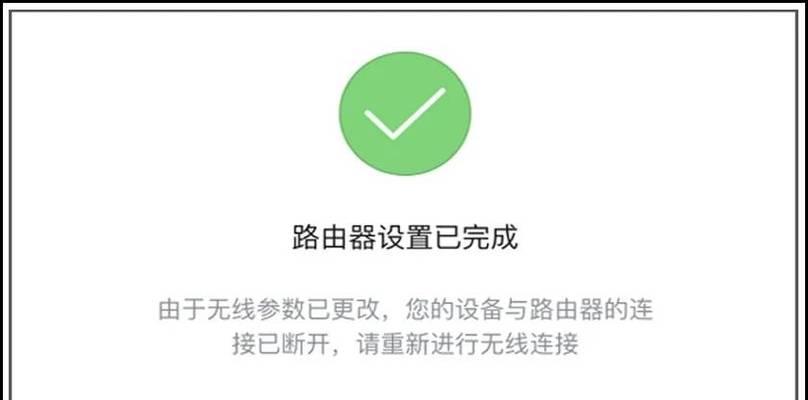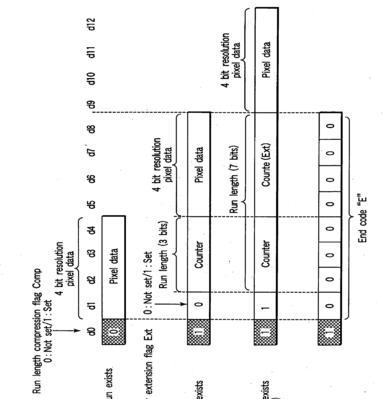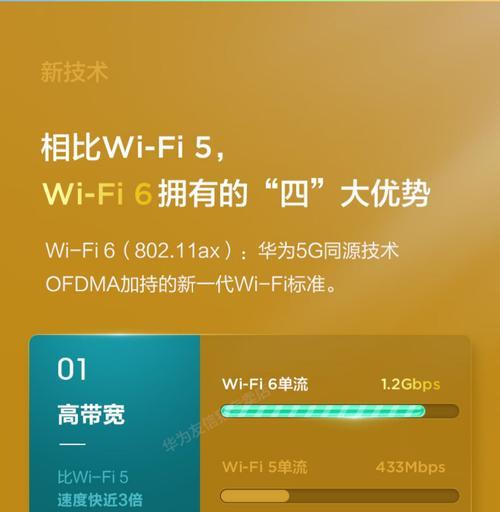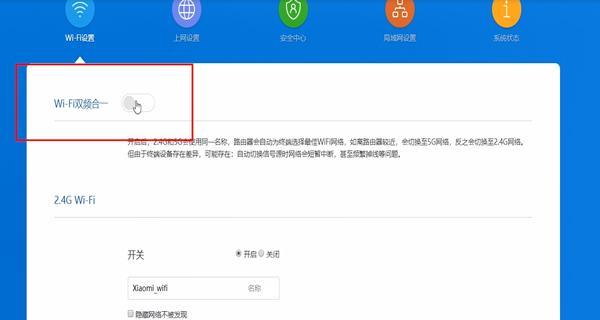在日常使用中,我们经常遇到笔记本电脑开机慢的情况,不仅浪费了宝贵的时间,还影响了工作和学习效率。本文将介绍一些解决笔记本电脑开机慢的方法和技巧,帮助读者优化电脑的开机速度。
1.清理开机启动项
-打开任务管理器,点击“启动”选项卡。
-禁用不必要的程序,只保留必需的软件。
-关闭自动启动的程序可以有效减少开机时的负担。
2.检查硬盘空间
-检查硬盘剩余空间。
-清理无用文件和临时文件。
-确保硬盘至少有20%的可用空间,以确保系统正常运行。
3.更新驱动程序
-打开设备管理器,检查是否有需要更新的驱动程序。
-下载并安装最新的驱动程序,以提高硬件的兼容性和性能。
4.定期进行磁盘碎片整理
-打开磁盘碎片整理工具。
-选择系统所在的磁盘进行碎片整理,可以提高硬盘读取速度,加快开机速度。
5.禁用不必要的服务
-打开“服务”管理窗口。
-禁用不需要的服务,如远程桌面服务和文件打印机共享服务。
6.更新操作系统
-检查并安装最新的操作系统更新。
-更新可以修复系统漏洞和提升系统性能。
7.清理系统注册表
-使用注册表清理工具,清理无效的注册表项。
-注意备份注册表,避免不可逆的错误。
8.关闭不必要的特效和动画
-进入“系统属性”,点击“高级”选项卡。
-在“性能”部分,选择“最佳性能”来关闭不必要的特效和动画。
9.安装更快的硬盘
-将传统硬盘替换为固态硬盘(SSD)。
-SSD的读写速度更快,可以显著提高开机速度。
10.检查电脑是否受到病毒感染
-运行杀毒软件进行全盘扫描。
-清除病毒和恶意软件,以确保系统安全且运行流畅。
11.关闭快速启动功能
-打开电源选项设置。
-取消“快速启动”选项,以便完全关闭系统并减少开机时间。
12.检查电源管理设置
-进入电源选项设置。
-确保电脑在开机时不会进入睡眠或待机状态,以避免开机速度受到影响。
13.升级内存
-检查并升级电脑内存。
-更大容量的内存可以提升系统性能和开机速度。
14.优化启动顺序
-打开BIOS设置界面。
-调整启动顺序,确保系统在必要的硬件检测后直接启动操作系统。
15.
通过上述方法和技巧,我们可以有效地解决笔记本电脑开机慢的问题。不同的方法可能适用于不同的电脑和操作系统,读者可以根据自己的情况选择合适的解决方案。优化开机速度不仅提高了工作效率,还延长了电脑的使用寿命。